Обычно, этим вопросом задаются пользователи, у которых заканчивается место на смартфоне. Действительно, где мессенджер WhatsApp хранит все полученные и отправленные вами картинки? Ведь их можно безболезненно удалить и освободить довольно много пространства. Особенно, если вы не очищаете свой смартфон от слова «вообще».
Итак, где же WhatsApp хранит файлы и сообщения на смартфоне? В корневой директории, конечно же. Но как ее отыскать? Если ваш смартфон не оснащен встроенным проводником — потребуется его скачать, или подключить мобильное устройство к компьютеру, который предоставит доступ к внутреннему хранилищу.
1 В случае, если вы ищете папку WhatsApp через смартфон, то она находится в корневом каталоге. Обычно никуда переходить не нужно. Просто отыщите в ленте папок ту, которая помечена зеленым значком и называется не иначе как WhatsApp. В ней вы увидите папки Media, Backups и Databases, где хранятся все медиаданные, резервные копии и базы данных соответственно.
2 В разделе с медиафайлами вы найдете еще несколько папок. Здесь уже по названиям понятно, где и что хранится: в WhatsApp Animated Gifs, например, хранятся анимированные файлы в формате GIF; в WhatsApp Voice Notes — голосовые сообщения, которые вы принимаете и отправляете друзьям; в WhatsApp Images — тонны картинок, а в папке с Video — видеоролики. Все это можно безболезненно удалить, но рекомендуем все-таки проверить — не содержится ли в папках важная для вас информация. Восстановить ее после удаления будет весьма проблематично.
3 При подключении смартфона к компьютеру папка WhatsApp будет либо сразу доступна в разделе «Внутренний накопитель», либо вам потребуется перейти в паку Emulated. Как вариант, можете просто запустить поиск по слову WhatsApp в соответствующей строке проводника. После этого вам останется проделать вышеперечисленные действия (при открытии хранилища смартфона на домашнем компьютере, папки не меняют своего названия) и удалить ненужные файлы, или отыскать необходимые вам.
Канал SmartReality в Telegram Группа SmartReality в Steam
Понравилась статья? Поделись с друзьями!
Если не знаете, как сохранить переписку целиком, и хотите разобраться, куда копируются сообщения с «Ватсапа» на телефоне «андроид» или «айфон», откройте папку Databases, спрятанную в системной памяти. Если таковой нет, «облако» чатов не сформировано и восстанавливать нечего. Прежде чем резервировать данные, убедитесь в том, что файловая система мобильного открыта и доступ к ней не ограничен.
Содержание
- Место хранения чатов в «Ватсапе»
- iOS
- Android
- Как посмотреть копии сообщений в WhatsApp
- Как сделать ссылку на чаты
- Восстановление резервной копии чатов в «Ватсапе»
- Удаление резервной копии в WhatsApp
- Обзор
Место хранения чатов в «Ватсапе»
Конфиденциальность переписки имеет решающее значение. Так как информация не хранится на серверах, решила продублировать их вручную. Поскольку не пользуюсь опцией автозагрузки и очищаю кэш, часть фотографий не восстановилась. При повторном скачивании «Ватсап» сообщил об удалении файлов с устройства отправителя.
И тут я задумалась о том, как собеседник очищает сообщения, если доступ к текстовым чатам на моем смартфоне есть только у меня. Логично, что при скачивании медиа WA запрашивает файлы напрямую с телефона собеседника (при их наличии). Но как адресат редактирует мои СМС, если доступа ко встроенному облаку нет даже у разработчиков, непонятно.
Тут я и вспомнила о резервном копировании, которое на смартфонах выполняет немного другую функцию. Вся переписка «Ватсапа» хранится в зашифрованном файле подгрузки со сложным названием msgstore.db.crypt. С помощью него и выполняют восстановление случайно удаленных бесед, т.е. экспортируют сообщения (в нечитаемом формате).
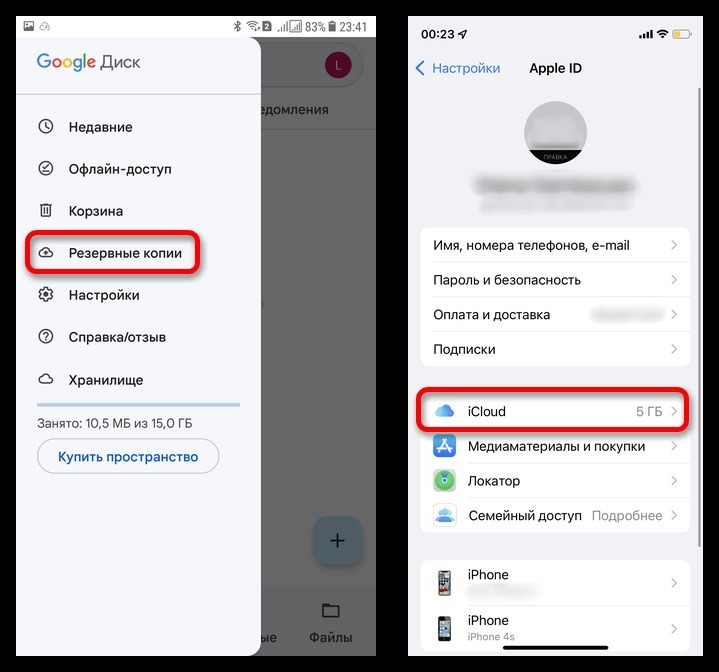
iOS
Владельцы Apple не могут посмотреть переписку без создания резервной копии на iCloud. «Айос» закрытого типа без доступа к системным папкам приложений не разрешает изменять содержимое файловой системы. Локальный дубликат чатов, звонков, списка контактов, медиа, голосовых сообщений скрыт от пользователя.
Данные находятся в памяти Apple и синхронизированном iCloud. Однако восстановить переписку возможно только с помощью резервной облачной копии. Для этого в настройках WA задается периодичность синхронизации. Экстренное восстановление при отключенном резервировании также доступно. Создайте дубликат чатов, когда это будет необходимо.
Android
На «андроидах» обе резервные копии «рабочие». Облачный дубликат отправляется в Google Drive. А в корневой папке WA Databases на смартфоне находится локальная копия. Причем последняя хранится 7 дней. Диалоги с файлами обновляются ежедневно в 2 часа ночи. Если перед «сносом» WA не сделать копию вручную, восстановление чатов будет частичным (без сведений за последние сутки).
При «сносе» мессенджера системная папка удаляется. В этом случае восстановление возможно только при предварительном создании облачной копии.
При случайном удалении диалога возможность «отката» данных напрямую зависит от настроек резервного копирования.
Если опция выключена и никогда не использовалась, восстановите переписку с телефона собеседника – экспортируйте чат с вложенными медиа на электронную почту.
Как посмотреть копии сообщений в WhatsApp
Чтобы открыть дубликат чатов, требуется доступ к устройству или номеру телефона, к которому привязаны облачные диски. Если знаете, куда копируются сообщения с «Ватсапа» на телефоне «андроид» и «айфон», воспользуйтесь инструкциями для iCloud/Google Drive и локального хранилища.
При облачном хранении:
- Авторизуйтесь в «Google Диске»/iCloud.
- Перейдите в «Настройки»/«Файлы». Найдите папку с приложениями. В ней откройте WhatsApp Messenger.
- Найдите резервную копию и скачайте.
Если в облаке отсутствует раздел с WA, то синхронизация мессенджера с диском отключена (в настройках смартфона).
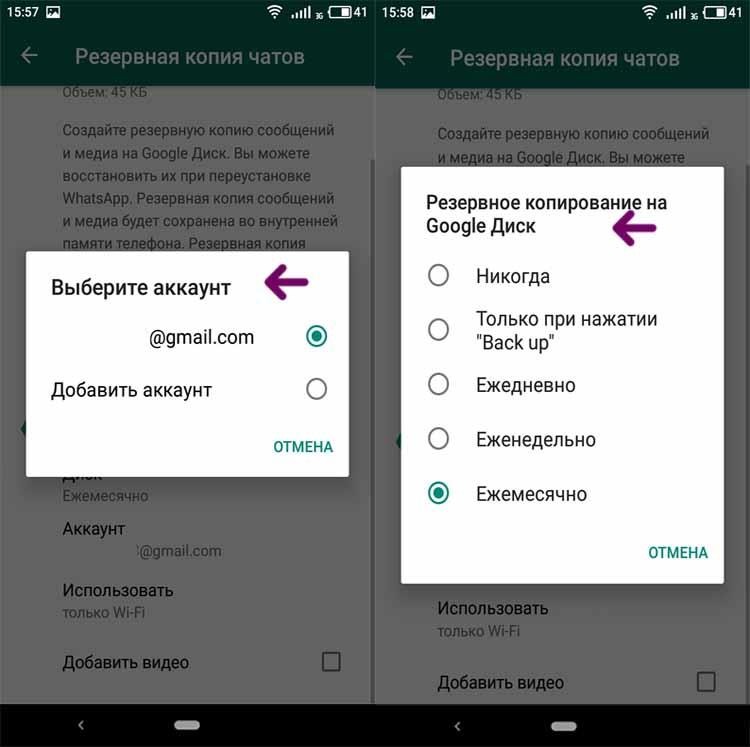
При локальном хранении:
- Откройте диспетчер файлов.
- В поиске вбейте WhatsApp.
- Перейдите в системную папку.
- Откройте Databases.
- Скопируйте файл msgstore.db.crypt.
Число после crypt обозначает версию кода. Ее необходимо знать для дешифровки переписки, как и ключ, который хранится в директории File.
Медиа и голосовые сообщения находят в разделах Databases Media, Audio.
Как сделать ссылку на чаты
Чтобы прочитать сообщения вне мессенджера, например когда аккаунт уже удален, переписка должна быть экспортирована. Файл текстового формата прикрепляют вложением. Доступ к публикации ограничивают настройками приватности.
Инструкция:
- Загрузите читаемый диалог на облачный диск.
- Скопируйте прямую ссылку на публикацию.
- Перешлите ее получателю.
- Разрешите просмотреть файл всем либо контакту из списка (с активным аккаунтом).
Чтобы проверить работоспособность линка, вставьте его в строку браузера и прогрузите страницу, деавторизовавшись в почтовом сервисе.

Восстановление резервной копии чатов в «Ватсапе»
Чтобы «поднять» переписку, открываю диспетчер файлов на смартфоне. Если ОС открытого типа, создаю локальный дубликат, тем самым объединяя более ранние версии, сохраненные отдельно. Их не может быть больше 7.
Инструкция:
- Авторизуйтесь в WA со своего номера.
- Создайте полную восстановленную локальную копию в настройках.
- Перенесите msgstore.db.crypt на съемный носитель. Если в названии файла присутствуют цифры, удалите их.
- Восстановите «скрипт» с помощью специального софта, например Omni-Crypt для Android, WhatsApp Decrypter для Windows. Сообщения сохранятся прямо в мессенджер, т.е. синхронизируются.
Либо перенесите дубликат с помощью функции «Восстановить». WA после переустановки найдет резервные данные (подключите синхронизацию с диском) и предложит их подгрузить. Аналогичным образом происходит восстановление облачного дубликата чатов.
Удаление резервной копии в WhatsApp
История переписки сохраняется в памяти устройства и/или на сторонних серверах почтовых сервисов. Удаляю диалоги в мессенджере, если облачное копирование отключено. Для полной очистки переустанавливаю мессенджер либо «сношу» папку Databases. Чтобы удалить облачный дубликат, останавливаю синхронизацию и резервное копирование. Отправляю в «Корзину» все сохраненные данные.
Обзор
СОДЕРЖАНИЕ
- 1 Авто сохранение файлов из «Вотсап»
- 2 Скачиваем изображения из «Вотсап»
- 2.1 Сохранение картинок на ПК
- 2.2 Сохранение в галерею смартфона
- 3 Сохраняем медиафайлы в указанную папку для быстрой очистки
- 4 Настраиваем авто сохранение на флэшку
- 4.1 Инструкция для владельцев устройств на Андроид
- 4.2 Что делать владельцам iPhone
- 5 Сохраняем изображение на облаке Google Диск или iCloud
- 6 Разрешаем мессенджеру «Вотсап» доступ к данным смартфона
- 6.1 Алгоритм действий для владельцев iPhone
- 6.2 Разрешение доступа для владельцев смартфонов с Андроид
- 6.3 Почему не скачиваются изображения из WhatsApp
- 7 В итоге
Приложение «Вотсап» – удобная программа для мгновенного обмена сообщениями, аудио- и видеофайлами, фотографиями. Сохранение происходит в определенную папку на устройстве. Чтобы нужные файлы были скачаны, программе необходимо разрешить доступ к памяти смартфона. Существует несколько вариантов скачивания объектов.
Авто сохранение файлов из «Вотсап»
После установки мессенджера система автоматически создает папку «WhatsApp Images», куда сохраняются все присланные другими пользователями изображения (подобные папки также формируются системой для видео- и аудиофайлов).
У функции авто сохранения есть существенный недостаток: незаметно занимается большой объем памяти телефона. Поэтому необходимо периодически просматривать папки и проводить очистку от ненужных объектов; либо привязать устройство к облачному хранилищу файлов.
Скачиваем изображения из «Вотсап»
Алгоритм скачивания медиа из чатов WhatsApp зависит от операционной системы устройства пользователя. Сохранение файлов может выполняться в папку или облачное хранилище.
Сохранение картинок на ПК
Для перемещения изображений из «Вотсап» на персональный компьютер можно воспользоваться одним из нескольких способов:
- Загрузить WhatsApp на ПК и синхронизировать с мобильным приложением. После перенесения медиа появиться возможность перекачать файлы обычным способом в папку на компьютер.





- Перекачивание файлов с телефона при помощи блютус.

- При отсутствии на компьютере блютус можно передать медиафайлы через USB.

Существует также следующая возможность: отправить фото через электронную почту себе же со смартфона, открыть электронное письмо с компьютера и сохранить в нужную папку.
Сохранение в галерею смартфона
Чтобы изображения сохранялись в галерее на устройстве с iOS, соответствующую функцию необходимо активировать, перейдя к настройкам смартфона.
Чтобы фотографии перемещались из чатов мессенджера в галерею нужно выполнить действия:
- Андроид: во время установки разрешить приложению доступ к файлам, перейти к настройкам и поставить галочку напротив строки «загрузка файлов».
- Айфон: позволить мессенджеру сохранять медиафайлы на устройство, поставив галочку в настройках в разделе. «Данные» около соответствующего пункта.
Сохраняем медиафайлы в указанную папку для быстрой очистки
Можно для удобства создать специальную папку, где будут храниться файлы, присланные другими пользователями. Такая организация позволит проводить многие операции с помощью выполнения нескольких простых действий: очищение, копирование, перемещение в указанное место.
Организуем удобное хранение файлов по следующему алгоритму:
- Создаем папку под нужным именем;
- Переходим к настройкам;
- Указываем созданную папку как место хранение файлов.
Настраиваем авто сохранение на флэшку
Разработчики «Вотсап» не предусмотрели вариант автоматического сохранения медиафайлов на карту памяти. Однако, выполнив несколько простых манипуляций, возможно настроить подобный тип сохранения.
Инструкция для владельцев устройств на Андроид
Действия:
- Загрузить и инсталлировать утилиту FolderMount.
- Нажать кнопку со значком «плюс» в меню программы.
- Выбрать и ввести название.
- В «Sorce» добавить папку мессенджера из памяти телефона.
- В «Destination» найти нужную папку.
- Отметить галочкой пункт «Exclude from» для исключения дублирования.
- нажать «Ок» для подтверждения завершения процесса.
Что делать владельцам iPhone
Айфоны не предусматривают наличие флэш-карты, хотя можно использовать USB-флеш-накопитель для хранения и копирования медиафайлов. Подключение к персональному компьютеру осуществляется с помощью программы iXpand™ Sync, через которую возможно будет перенести необходимые данные в папку на ПК.
Сохраняем изображение на облаке Google Диск или iCloud
Чтобы изображения хранились в аккаунте Гугл, нужно подключить периодическое резервное копирование диалогов «Вотсап».
Следуем инструкции:
- Переходим к меню настроек.

- Кликаем пункт «Чаты».

- Выбираем «Резервное копирование».

- Подключаем «учётку» Гугл.

- Определяем, как часто системе необходимо проводить операцию резервного копирования: каждый день, еженедельно или ежемесячно.
Для сохранения медиа в iCloud:
- Переходим к меню приложения.
- Выбираем пункт «Чаты».
- Нажимаем «Копирование».
- Система предложит несколько вариантов для сохранения, из которых нужно выбрать iCloud.
Теперь изображения будут автоматически сохраняться в облачном хранилище файлов.
Разрешаем мессенджеру «Вотсап» доступ к данным смартфона
Запрос на разрешение доступа к медиа поступает от WhatsApp при первой отправке или сохранении изображения на устройство.
Алгоритм действий для владельцев iPhone
- Открываем меню настроек устройства.
- Переходим к разделу «Конфиденциальность».
- Находим пункт «Фотографии».
- Ставим галочку напротив названия мессенджера.
При внесении изменений программа «Вотсап» должна быть активна.
Разрешение доступа для владельцев смартфонов с Андроид
Для владельцев Андроид все крайне просто: программа сама проводит запрос на доступ к файлам, достаточно кликнуть «окей». Дополнительные действия через настройки выполнять не надо.
Почему не скачиваются изображения из WhatsApp
Медиафайлы перестают скачиваться после отключения автоматического сохранения. Необходимо перейти к настройкам «Вотсапа», открыть раздел «Чаты» и поставить согласие напротив строчки «Сохранять медиа».
При более трудных ситуациях пользователю следует написать обращение техподдержке со своим вопросом. Заявка отправляется с официального сайта, адрес которого указан в настройках мессенджера в разделе «Контакты». Время отклика составляет от двух до трех суток.
Решение проблемы можно поискать, перейдя к разделу с наиболее часто задаваемыми вопросами.
В итоге
С данными инструкциями намного проще искать картинки и фотки из Вотсапа. Вытащить и скопировать файлы Ватсапа и перекинуть, скинуть собеседнику не составит труда.
Рассказываем, что хранится в папке WhatsApp на телефоне, зачем она нужна, и что можно удалять, чтобы освободить память.
Многие пользователи смартфонов знают, насколько сильно папка WhatsApp может забивать память телефона. Особенно остро это ощущается на мобильных устройствах с небольшим объемом памяти.
Зачем нужна папка WhatsApp на смартфоне?
В папке WhatsApp на телефоне содержатся все данные, которые пользователь получает через мессенджер. Так как приложение автоматически скачивает все изображения, видеофайлы и документы из чатов, память телефона со временем сильно забивается ненужными картинками и видеороликами. Отключить автоматические скачивание можно в настройках, но если память уже забита, необходимо освобождать ее вручную.

Чтобы очистить память, не рекомендуется удалять папку WhatsApp, так как она содержит важные данные. Необходимо удалять только некоторые подпапки внутри папки WhatsApp. Ниже описаны все папки внутри WhatsApp, а также перечислено, какие данные в них содержатся.
Папка WhatsApp Media
В папке Media содержатся все медиафайлы, которые были отправлены или получены с помощью WhatsApp. Разберем подробнее каждую из подпапок в папке Media.

WhatsApp Voice Notes
В этой папке находятся все голосовые сообщения, которые были приняты или отправлены. Даже если сообщение не было прослушано, оно будет храниться в папке Voice Notes. Эту папку можно удалить, но, чтобы избежать неполадок в работе мессенджера, рекомендуется зайти в папку и поочередно удалить ее содержимое. Перед удалением голосовые сообщения можно прослушать через любой встроенный или установленный на телефоне плеер.
WhatsApp Images
В папке Images содержатся все изображения, фотографии и картинки, отправленные и полученные через WhatsApp. Удалить содержимое папки можно, однако, если не отключить автоматическое сохранение файлов в настройках приложения, со временем папка снова начнет заполняться отправленными изображениями.

WhatsApp Video
Папка, в которой содержатся отправленные по WhatsApp видеофайлы. Так как мессенджер сохраняет все полученные видеоролики, эта папка в большинстве случаев может весить несколько гигабайт. Ее содержимое можно удалить, тем самым освободив значительное количество места в памяти телефона.

WhatsApp Audio
Папка содержит полученные аудиофайлы (например, песни) и некоторые голосовые сообщения. Поэтому перед удалением содержимого, рекомендуется прослушать записи и убедиться в том, что важная информация на них не хранится.
WhatsApp Documents
В этой папке находятся файлы, отправленные через WhatsApp. К ним могут относиться текстовые документы, презентации, файлы Word, Excel, некоторые .mp3 файлы, установщики программ и другие. Пользователь может удалить содержимое этой папки, чтобы освободить память телефона.
WallPaper
Эта папка содержит в себе картинки или фотографии, которые используются в качестве обоев в чате. Например, пользователь выбирает изображение и ставит его на обои, а затем это изображение появляется в папке WallPaper. Содержимое папки можно удалить, обои в чате после этого не исчезнут.
WhatsApp Animated Gifs/Stickers
В папках находятся отправленные GIF-изображения и стикеры из всех чатов в мессенджере. Удалить содержимое папки можно, однако обычно оно не занимает слишком много памяти на устройстве.
WhatsApp Profile Photos
В ней хранятся изображения профилей собеседников. Если пользователь открывал фотографию чьего-то профиля в полноэкранном режиме, то она может храниться в этой папке.
WhatsApp Sent
В папках с этим названием хранятся файлы (изображения, голосовые сообщения, видеоролики), которые отправил сам пользователь. Там могут храниться даже те файлы, которые были удалены из галереи. Удалить содержимое папки можно, однако саму папку рекомендуется оставить, чтобы избежать проблем с работой мессенджера.
WhatsApp Private
Это приватная папка, которая может находиться в Images, Video и других разделах Media. Если в любом чате мессенджера отключить видимость медиа, то все файлы, которые будут получены через чат, отправятся в папку Private. Ее суть заключается в том, что эти данные не отображаются в галерее и просмотреть их можно только в файловом менеджере. Если в папке WhatsApp Private не содержится ничего важного, ее содержимое можно удалить.
Папка WhatsApp Databases
В ней содержатся резервные копии чатов, которые включают в себя не только сами переписки, но и различные файлы (фотографии, аудиофайлы, видеофайлы и т.д.). В случае, если пользователь захочет восстановить какой-нибудь чат, ему понадобятся данные этой папки. Если же ее удалить, вместе с ней удалятся и все резервные копии, а значит при поломке или потере телефона чаты WhatsApp не получится восстановить. Кроме того, удаление этой папки не освободит много места, так как ее содержимое в совокупности весит всего несколько мегабайт.

WhatsApp Shared
В этой папке хранятся файлы, которые не удалось отправить через мессенджер, например, из-за неполадок с интернет-соединением. Даже если пользователь удалил неудачно отправленный файл в WhatsApp, он остался в папке Shared. Содержимое папки можно безопасно удалять, если оно занимает слишком много памяти.
WhatsApp Trash
Эта папка присутствует не всегда, но если она есть, то в ней хранится зашифрованная информация об удаленных из мессенджера файлах. Ее можно удалить, а в случае необходимости WhatsApp создаст ее заново автоматически.
WhatsApp Backups
Это небольшая папка, которая содержит резервные копии настроек чата и некоторых других данных. Так как она может содержать важные данные и занимает небольшую часть памяти телефона (меньше мегабайта), удалять ее не рекомендуется.
WhatsApp Calls
У большинства эта папка оказывается пуста или вовсе отсутствует. Однако если воспользоваться сторонним приложением для записи звонков в WhatsApp, в этой папке могут появиться данные о звонке. Удалить ее содержимое можно, но саму папку лучше оставить.
Внимание! Подробная инструкция по очистке WhatsApp и памяти телефона есть на нашем сайте.
Начинающие пользователи популярного мессенджера часто интересуются, где хранятся фото из Ватсап на Android и iPhone. И такой вопрос понятен, ведь иногда хочется посмотреть отправленные или полученные изображения. В общем, давайте разбираться, куда сохраняются фото из Ватсапа на Андроиде либо Айфоне и сколько они находятся в памяти телефона.
Где хранятся фото из WhatsApp на Андроиде и Айфоне?
И сразу нужно отметить, что изначально все отправленные фотографии хранятся на специальных серверах, расположенных в разных частях мира. Это же касается и сообщений, ведь при последующем удалении мессенджера во многих случаях их получается восстановить.
Но любой пользователь WhatsApp может включить автоматическое сохранение медиафайлов во внутреннюю память устройства. Где тогда хранятся фото с Ватсапа на Андроиде и Айфоне?
Самое время узнать, как изменить цвет сообщений.
Ответ – в соответствующей папке с названием мессенджера. И если вы хотите ознакомиться со всеми сохраненными картинками, то откройте проводник, перейдите в директорию WhatsApp, а там нажмите по пункту Images. В этой папке вы сразу увидите все фото, которые ранее появлялись в ваших переписках. И, что самое главное, их получится открыть и посмотреть в нормальном качестве.
 А что касается iPhone, то там нет доступа к папкам приложений, находящимся во внутренней памяти смартфона. И в этом случае узнать, сколько и где хранятся фото из Вацап также получится. Вам нужно открыть стандартную галерею, а затем перейти к альбому с названием мессенджера. В результате вы обнаружите все сохраненные медиафайлы. А еще они могут находиться в iCloud или Google Диске, если вы ранее активировали создание резервных копий в облачные хранилища. Здесь расскажем как сделать приветственное сообщение в Ватсап Бизнес.
А что касается iPhone, то там нет доступа к папкам приложений, находящимся во внутренней памяти смартфона. И в этом случае узнать, сколько и где хранятся фото из Вацап также получится. Вам нужно открыть стандартную галерею, а затем перейти к альбому с названием мессенджера. В результате вы обнаружите все сохраненные медиафайлы. А еще они могут находиться в iCloud или Google Диске, если вы ранее активировали создание резервных копий в облачные хранилища. Здесь расскажем как сделать приветственное сообщение в Ватсап Бизнес.
Куда сохраняются фотографии профилей контактов?
С местом нахождения стандартных изображений из чатов мы определились, но где хранится фото и видео профиля WhatsApp. И, как оказалось, найти во внутренней памяти смартфона папку с аватарками невозможно – ее попросту там нет. И это связано с тем, что пользователи мессенджера достаточно часто меняют картинки своих аккаунтов, поэтому эти данные не переносятся в память смартфона.
Но ведь Ватсап эти файлы куда-то отправляет? Правильно, и все это хранится на специальных серверах, информация с которых обновляется при подключении к интернету. Также возможно, что фото профилей частично хранятся в кэше приложения, но только в уменьшенном формате. В результате при присмотре аккаунта человека даже без соединения с сетью удается увидеть его текущую аватарку.
А можно ли настроить автоматическое сохранение фото?
Многие пользователи узнают, где WhatsApp хранит фото на Андроид и Айфоне, а после желают отключить автоматический перенос изображений во внутреннюю память устройства. И связано это с тем, что на старых смартфонах попросту слишком мало места, чтобы расходовать его для сохранения медиафайлов из мессенджера. По этой причине в приложении присутствует настройка, ознакомиться с которой можно в инструкции:
- Открываем Ватсап.
- Нажимаем по трем точкам, расположенным в углу экрана.

- В появившемся меню отмечаем вариант «Настройки».

- Переходим в раздел «Данные и хранилище».

- В подпункте «Автозагрузка медиа» выбираем, какие медиафайлы не стоит сохранять на телефон. Например, нажмем по строке Wi-Fi и уберем галочки возле пунктов, связанных с фото, аудио и видео. А документам разрешим сохраняться, так как они занимают минимальное количество пространства.


А для того чтобы не потерять важные изображения, рекомендуем попросту активировать резервное копирование чатов. Тогда все медиафайлы будут автоматически переноситься в облачное хранилище Google Диск или iCloud. А там по умолчанию места предостаточно, а за дополнительную плату его можно расширить. Здесь поделимся способами изменить размер фото для аватарки онлайн.


Таким образом, мы выяснили, где хранятся присланные фото контактов WhatsApp на Android и iPhone. Если у вас на телефоне слишком мало свободного пространства, то рекомендуем отключить автоматическое перемещение медиафайлов во внутреннее хранилище. Надеемся, что теперь вы точно поняли, куда сохраняются фото с Ватсапа на телефоне. Остались дополнительные вопросы по теме статьи? Что же, тогда пишите их в комментариях! Здесь поможем восстановить архивированные сообщения.
В настройках мессенджера по умолчанию стоит опция «Создавать резервную копию ежедневно». Можно изменить этот параметр и установить сохранение данных в хранилище еженедельно или ежемесячно. Но где хранится на смартфонах андроид резервная копия всей имеющейся информации из whatsapp и как его восстановить?
Иногда автоматическое копирование отключено и информация не сохраняется. Во избежание потери важной переписки в ватсап следует создавать и сохранять резервные копии учетной записи вручную (нужно регулярно проверять, все ли сохраняется должным образом). Тогда их всегда можно будет скачать с сервера при смене устройства.
Приложение Whatsapp известно тем, что заботится о сохранении конфиденциальной информации пользователей и высоким уровнем шифровки данных. Политика ватсап предполагает хранение сообщений в памяти устройства на протяжении короткого срока, а затем сообщения удаляются из памяти, сохраняясь лишь на облаке после копирования данных.
Все чаты и файлы, скопированные вручную или автоматически на андроид хранятся на:
— Облаке (google диск).
— На смартфоне (во внутренней памяти).
— На карте памяти, вставленной в устройство.
Устаревшие файлы и чаты удаляются первыми, поэтому важно заботиться о регулярном сохранении информации из ватсап, так все данные будут сохранены. Рекомендуется настроить сохранение копий на карту памяти, так быстрее получится скачать сохраненную информацию при необходимости.
Важно! Сервис Хиполинк дает возможность объединить WhatsApp и другие месенджеры с любыми соцсетями.
Где найти резервную копию сообщений
Итак, где хранится резервная копия whatsapp на смартфонах? Найти папку с бэкапом аккаунта можно по адресу /sdcard/WhatsApp/Databases (ее следует искать в менеджере файлов устройства). Все сохраненные файлы чатов могут быть найдены путем подключения телефона к компьютеру. Следует найти эту папку через проводник. В ней хранятся сообщения (голосовые тоже), фотографии и прочие файлы, которые были получены и отправлены.
Многие пользователи сохраняют все данные из переписок на облаке (наиболее распространенная программа – Гугл Драйв). В этой программе есть меню Manage Apps. В меню находится Whatsapp, оттуда скачиваются необходимые фотографии и файлы мультимедиа.
Внимание! Чтобы имеющиеся диалоги и все данные из чатов были сохранены на диске google смартфон должен быть синхронизирован с этим сервисом.
Откройте Гугл Драйв и войдите в вашу учетную запись, если таковой еще нет, то зарегистрируйтесь. На облаке будут сохраняться не только сообщения и файлы из ватсап, но и другая важная информация.
Где хранятся фотографии и другие медиафайлы
Фотографии и все отправленные и полученные медиафайлы хранятся в корневой папке приложения Databases. Она хранится в sdcard, в папке Whatsapp – Медиа. Если сохранение было настроено через облако, то воссоздать утерянные файлы можно только с помощью компьютера.
Где сохраняется переписка
Ватсап является одним из наиболее популярных мессенджеров, в котором ежедневно сотни тысяч пользователей обмениваются сообщениями. Если смартфон выходит из строя или теряется, возникает необходимость восстановить входящие и исходящие сообщения. Сделать это можно войдя в ранее используемую учетную запись с помощью личного номера телефона.
Но возникает закономерный вопрос – а где хранится переписка? Диалоги могут сохраняться в памяти вашего устройства или на извлекаемой карте памяти. Чтобы узнать достоверно, где находятся диалоги, нужно проверить эту информацию в настройках по умолчанию в проводнике или файловом менеджере.
Стоит учитывать, что память телефона не подходит для хранения информации в долгосрочной перспективе. Для этого лучше использовать съемный накопитель или держать информацию на персональном компьютере.
Как восстановить данные
Если возникла необходимость получить данные, которые были удалены в течение последних 7 дней, то достаточно удалить приложение и заново его установить. В таком случае система предложит восстановить сохраненные в системе чаты и удаленные с устройства сообщения вновь будут отображаться в приложении.
Если возникла необходимость скачать более давние данные, то сделать это можно с помощью компьютера и сторонней программы. Для этого необходимо скачать программу по восстановлению удаленных данных (например Hetman Partition Recovery).
Для проведения этой операции подключите телефон или карту памяти к ПК и откройте выбранную программу для восстановления данных. Найдите функцию «Восстановить», выберите папку с необходимой датой и дайте программе команду восстановить ее.
Как создать резервную копию в whatsapp
Чтобы всегда иметь доступ к передаваемой и получаемой информации рекомендуется вручную создавать резервные копии, не надеясь, что мессенджер самостоятельно будет делать это вместо пользователя. Это обычное приложение и в нем могут произойти сбои или настройки могут быть выставлены некорректно.
Для создания бэкапа следуйте инструкции, приведенной ниже:
— Зайдите в приложение.
— Перейдите в меню настроек.
— Выберите опцию «Чаты».
— Выберите опцию «Дополнительное копирование».
— Нажмите «Создать резервную копию».
— Дождитесь окончания копирования информации.
Готово, все хранящиеся на этот момент данные и сообщения успешно скопированы на облако Гугл Драйв, откуда их можно скачать в любой момент. Приложение google drive является системным и автоматически устанавливается на телефон. Если облако не было установлено автоматически, то это можно сделать вручную. Пройдите в google play и скачайте его вручную.
Внимание! Всю необходимую информацию о WhatsApp можно найти в разделе «Приложения», в котором находится сохраненная информация из мессенджера. Для открытия этого архива понадобятся расширенные возможности и использование сторонних приложений, эта опция доступна более продвинутым пользователям.
Восстановление переписки и удаленных данных кажется сложным делом, но практически все удаленную или утерянную информацию из whatsapp можно восстановить. Недавние данные восстановить проще, а с давними данными придется повозиться.
Видео по теме:
